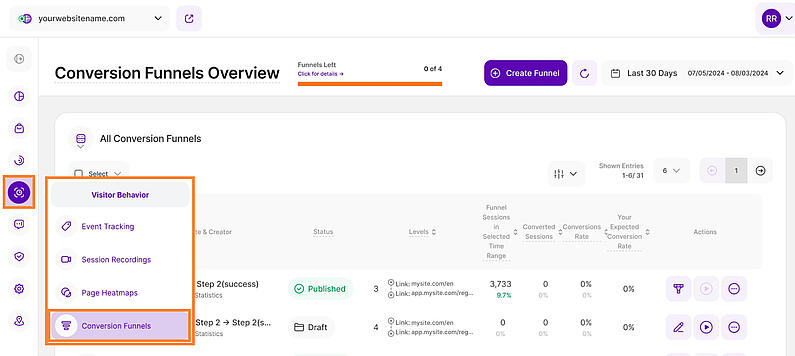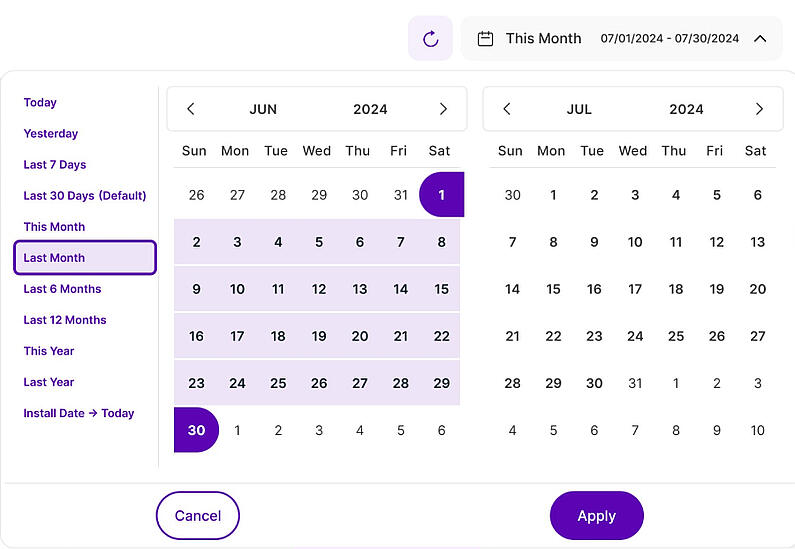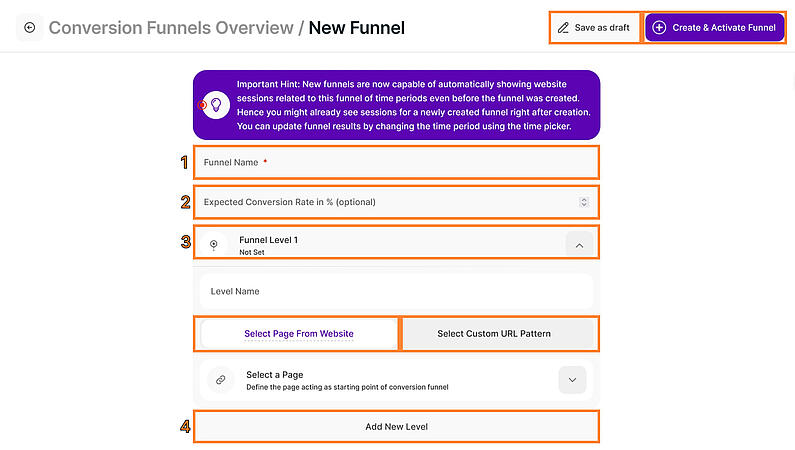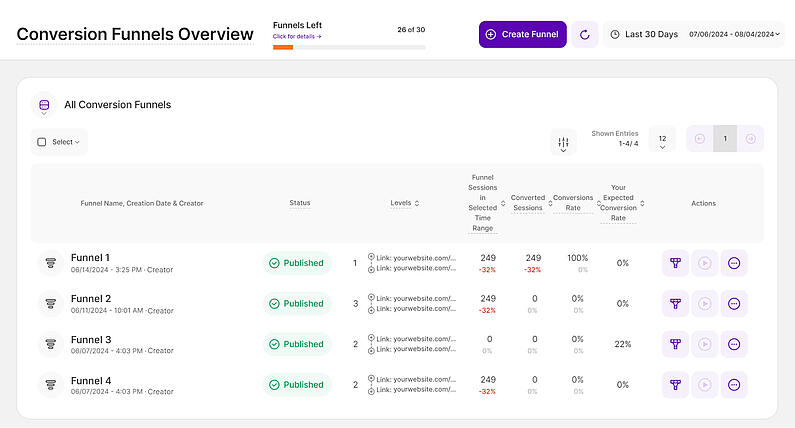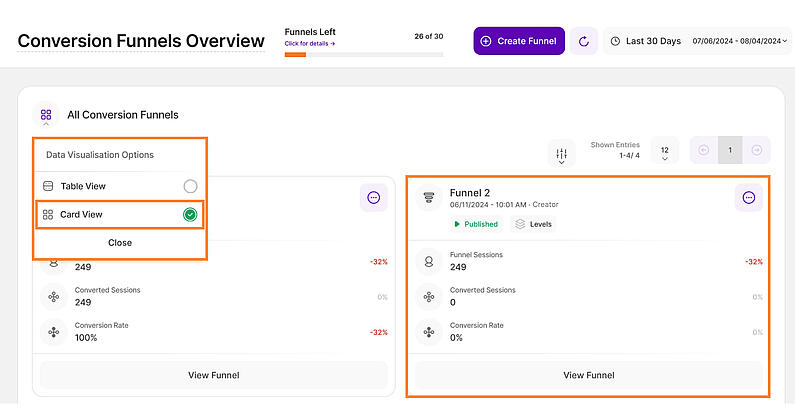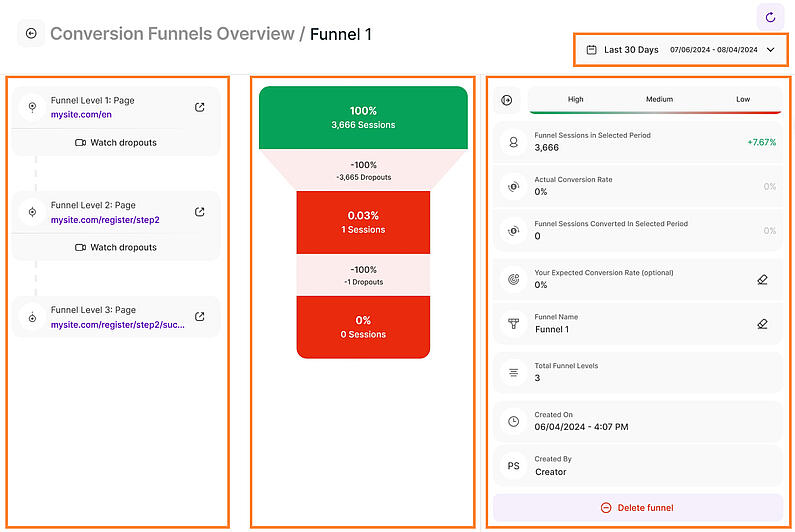-
Întrebări frecvente
-
Totul despre funcționalități
- Cum se instalează codul de urmărire
-
Ghiduri de utilizare
-
Integrarea cu alte platforme
- Glosar
- Contactați
Funcția Conversion Funnels vă permite să urmăriți câte sesiuni au ajuns la o anumită pagină ghidate de un proces definit, precum și să identificați numărul de abandonuri pe care le-ați avut la orice nivel specific. Este un instrument foarte puternic, care vă permite să verificați cu ușurință dacă vizitatorii dvs. urmează căile pe care doriți să le urmeze și ajung la pagina la care doriți să ajungă.
Pentru a vă ajuta să înțelegeți mai bine această caracteristică, am împărțit articolul în următoarele secțiuni:
Chiar deasupra plăcilor, puteți vedea un selector de date. Acesta vă permite să selectați o anumită perioadă de timp sau o anumită zi, pentru care doriți să corespundă datele din tabloul de bord.
Este esențial să limitați prezentarea datelor la anumite date sau intervale de timp în timpul cărora ați executat potențiale campanii sau ați implementat alte strategii. Acest lucru vă va permite să evaluați eficiența acestor acțiuni și să utilizați informațiile obținute pentru planificarea viitoare.
Notă importantă: Aplicația reține acum segmentele, filtrele, modelele de filtre și intervalele de date setate anterior, chiar și atunci când navigați în afara paginii, vă deconectați sau vă conectați din nou. Atunci când sesiunea expiră sau când închideți fila, aplicația revine automat la setarea implicită "Ultimele 30 de zile".
Ce sesiuni sunt luate în considerare ca conversii de pâlnie?
Înainte de a începe cu primul dvs. funnel, este important să înțelegeți cum funcționează funnelurile și care sesiuni sunt considerate conversii. The Funneluri de conversievă permite să urmăriți rata de succes a proceselor sau procedurilor definite (de conversie) de pe site-ul dvs. web. Puteți simula orice călătorie a vizitatorului pe site-ul dvs. web și puteți vedea câți vizitatori părăsesc o cale de conversie sau chiar trec complet prin ea.
Având o pâlnie setată pentru un anumit flux pe site-ul dvs., poate fi de mare ajutor pentru a identifica posibilele posibilități de îmbunătățire pe site-ul dvs. web și multe altele. Vă rugăm să consultați următorul exemplu despre cum poate arăta o pâlnie:
Acasă -> Magazin -> ProdusX -> Coș -> Mulțumesc
A -> B -> C -> D -> E
Pentru fiecare pâlnie creată, sesiunile vor fi contabilizate ca fiind convertite, chiar dacă vizitatorii navighează către alte pagini de pe site-ul dvs. între nivelurile pâlniei. Chiar și repetarea pașilor este permisă. Factorul esențial este că un vizitator trebuie să viziteze nivelurile pâlniei în ordinea exactă în timpul sesiunii. Atâta timp cât ordinea nivelurilor pâlniei este respectată, sesiunea este contabilizată ca fiind convertită.
Prin urmare, următoarele parcursuri ale utilizatorului vor fi contabilizate ca fiind convertite pentru un funnel:
- A > B > G > C > I > D > E
- F > A > H > B > A > C > D > E
- A > B > B > C > D > E > E
Dacă un vizitator sare peste unul dintre pași, conversia nu va avea loc:
- A > B > D > E (lipsește nivelul de pâlnie "C")
În acest caz, vizitatorul va fi socotit ca o abandonare la nivelul "B".
Pentru ajutor în crearea primului dvs. funnel, mai multe detalii pot fi găsite mai jos, la secțiunea Creare funnel.
Funnelurile sunt cel mai bun instrument pentru a reconstitui motivul pentru care vizitatorii (potențiali clienți) renunță la anumite procese în timp ce navighează pe site-ul dvs. web.
Cu ajutorul tunelelor de conversie puteți configura pur și simplu o cale de site-uri web într-o anumită ordine pentru a construi un proces la care doriți să ajungă vizitatorii dvs. (de exemplu, cumpărarea unui produs: Pagina de pornire → Pagina de produse → Selectarea produsului → Cumpărarea articolului).
Submeniul Funneluri de conversie poate fi găsit sub Comportamentul vizitatorului în bara principală de navigare.
Pentru a configura o nouă pâlnie, trebuie să faceți clic pe butonul "Create Funnel" (Creare pâlnie) din colțul din dreapta sus al Perspectivei pâlniilor de conversie. Pașii sunt structurați după cum urmează:
- Numele pâlniei: Aici puteți alege orice nume credeți că este potrivit pentru această pâlnie și care vă permite să o găsiți cu ușurință în prezentarea generală.
- Rata de conversie preconizată în %: Aceasta este o setare opțională pe care o puteți adăuga în scopuri de prezentare generală. Aceasta va fi afișată ulterior pe pagina de detalii a pâlniei, permițându-vă să comparați rata de conversie reală cu cea preconizată pe care ați furnizat-o aici. Acest lucru vă oferă o perspectivă asupra faptului dacă ați reușit să atingeți rata de conversie dorită sau cât de aproape sunteți de obiectivul dvs.
- Nivelul pâlniei:Acesta reprezintă numărul actual de niveluri din pâlnia nou creată. Informațiile sunt completate automat în timp ce adăugați din ce în ce mai multe niveluri la pâlnie. Vă rugăm să rețineți că numărul maxim de niveluri pe care o pâlnie le poate avea în prezent în cadrul aplicației este 8. Creați numele nivelului, apoi faceți clic pe butonul săgeată și selectați una dintre aceste opțiuni:
- Selectați pagina de pe site-ul web: Aceasta vă va oferi o listă derulantă cu toate paginile pe care aplicația le-a detectat pentru site-ul dvs. web. Aceasta afișează titlul paginii și URL-ul.
- Select Custom URL Pattern: Dacă doriți să alegeți o modalitate mai avansată de a seta un nivel pentru pâlnia dvs., această opțiune vă va ajuta. Va apărea un nou dropdown, care conține următoarele opțiuni din care puteți alege:
- Simple url match: acest model de targetare include toate elementele URL-ului paginii. Inclusiv orice fragmente sau șiruri de interogare, protocol sau adăugarea de "www".
- Exact url match: vizează doar un anumit URL cu protocolul său. URL-ul poate conține și un fragment sau un șir de interogare.
- URL începe cu: vizează numai URL-urile care încep cu valoarea introdusă.
- URL ends with: vizează numai URL-urile care se termină cu valoarea introdusă.
- URL conține: vizează numai URL-urile care conțin valoarea introdusă
- Add New Level (Adăugare nivel nou): Aici puteți adăuga un alt nivel la pâlnie, urmând aceleași opțiuni ca cele descrise mai sus.
De exemplu, nu puteți avea o pagină a domeniului www.website-one.com la nivelul 1 și o pagină a unui domeniu diferit www.website-two.com la nivelul 2, cu excepția cazului în care celălalt domeniu a fost inclus pe lista albă și este urmărit în consecință.
Imediat ce ați completat toate informațiile necesare și ați adăugat toate nivelurile dorite, puteți selecta direct "Create & Activate Funnel" sau "Save as draft" și să îl activați ulterior.
După ce ați configurat pâlnia și datele au fost colectate, veți fi gata să faceți o analiză a pâlniei, văzând câți dintre vizitatori au abandonat la fiecare pas. Acest lucru vă va permite să analizați motivul pentru care vizitatorii au părăsit pagina și, astfel, să vă îmbunătățiți interfața de utilizator pentru a obține rate de conversie mai mari și pentru a crește numărul de vizitatori care parcurg în întregime un proces intenționat și ajung la finalizarea obiectivului.
Indicații importante:
- "Limitele vizitatorilor" a fost eliminată.
- Informații suplimentare despre fiecare dintre modelele URL pot fi găsite și aici.
- Asigurați-vă că, atunci când definiți un model URL, URL-ul completat face încă parte din domeniul selectat și nu dintr-un domeniu diferit (cu excepția cazului în care celălalt domeniu a fost inclus pe lista albă în setările dvs.).
- Pentru fiecare pâlnie creată, sesiunile vor fi contabilizate ca fiind convertite, chiar dacă vizitatorii navighează către alte pagini de pe site-ul dvs. între nivelurile pâlniei. Factorul crucial este că un vizitator trebuie să viziteze nivelurile pâlniei în ordinea exactă în timpul sesiunii. Atâta timp cât ordinea nivelurilor pâlniei este respectată, sesiunea este contabilizată ca fiind convertită. Chiar și așa, dacă un vizitator sare peste unul dintre pași, conversia nu va avea loc.
- În prezent, puteți adăuga un număr maxim de 8 niveluri per pâlnie.
De fiecare dată când creați o pâlnie nouă, se adaugă un rând nou la tabelul Prezentare generală a pâlniilor de conversie. În mod implicit, acesta este afișat într-o vizualizare tabelară cuurmătoarele coloane (de la stânga la dreapta):
- Numele pâlniei, Data creării & Creator: Această coloană afișează numele pâlniei, data și ora la care a fost creată și numele creatorului.
- Status (Stare): Afișează starea curentă a pâlnelor create, dacă este Published (Publicat ) sau Draft (Proiect).
- Niveluri: Afișează numărul de niveluri și adresele URL ale primului și ultimului nivel pe care le-ați adăugat.
- Sesiuni funnel în intervalul de timp selectate: Această coloană arată numărul de sesiuni care au fost deja urmărite pentru acest funnel. Cu cât numărul este mai mare, cu atât informațiile sunt mai relevante.
Indicație importantă: Funnelurile noi sunt acum capabile să afișeze automat sesiunile funnelului din perioadele de timp chiar înainte ca funnelul să fie creat. Prin urmare, este posibil să vedeți deja vizite pentru o pâlnie nou creată imediat după creare. Puteți actualiza rezultatele pâlniei prin modificarea perioadei de timp în selectorul de date. - Sesiuni convertite: Afișează cantitatea de sesiuni convertite.
- Rata conversiilor: Afișează procentul de sesiuni convertite.
- Rata de conversie așteptată: Aceasta este rata de conversie pe care ați stabilit-o ca referință atunci când ați creat pâlnia. Cu cât este mai aproape, cu atât este mai bine.
- Acțiuni: În această coloană, veți găsi trei opțiuni din care să alegeți:
- Vezi detaliile pâlniei:Faceți clic pe această pictogramă pentru a intra în vedere detaliată a pâlniei selectate.
- Activate (Activare): numai pentru pâlniile aflate în starea Draft (Proiect)
- Pictograma meniu cu trei puncte: Afișează încă trei opțiuni - Edit Funnel Name (Editare nume pâlnie), Copy Funnel's Link (Copiere link pâlnie ) și Delete Funnel (Ștergere pâlnie).
Note importante:
- Pentru a șterge o singură pâlnie, selectați dala individuală a acesteia.
- Pentru a șterge mai multe pâlnii, bifați caseta de lângă"Select" din stânga sus a acestui bloc de raport și alegeți "All". Debifați căsuțele pentru pâlniile pe care nu doriți să le ștergeți. Apoi, faceți clic pe lista derulantă"Select an Action" și selectați"Delete All Selected Funnels" (Ștergeți toate canalele selectate).
Alternativ, puteți schimba vizualizarea atingând pictograma Meniu din stânga sus a acestui bloc de rapoarte, apoi selectând "Vizualizare card" din lista derulantă. În loc de vizualizarea implicită, care este vizualizarea tabelară discutată în Prezentare generală a pâlniilor de conversie, veți vedea acum pâlniile de conversie afișate individual pe fiecare card.
Veți descoperi aici în esență aceleași informații, însă optarea pentru această variantă ar fi cea mai bună alegere dacă doriți să vă concentrați pe metricile fiecărei pâlnii de conversie.
În partea de sus a cardului, veți găsi numele pâlniei, data creării și numele creatorului. Mai jos, veți găsi starea și nivelurile actuale ale pâlniei. Treceți pe"Niveluri" pentru a afișa numele fiecărui nivel al pâlniei, modelul URL personalizat și URL-ul asociat.
De asemenea, veți găsi numărul de sesiuni de pâlnie care au fost urmărite pentru această pâlnie, numărul de sesiuni convertite și rata de conversie reală.
În partea de jos a fiecărui card, veți găsi butonul "View Funnel". Atunci când faceți clic pe acesta, vă va duce la vizualizare detaliată unde puteți vedea detalii complete, inclusiv opțiunea de a viziona un videoclip al abandonurilor.
În prezentarea generală a pâlniilor de conversie, puteți utiliza filtre pentru a înțelege datele la un nivel granular. Există două filtre disponibile:
- Numele pâlniei: Introduceți numele complet al pâlniei sau cel puțin o parte a acestuia. Aceasta va filtra pâlniile care conțin cuvântul sau fraza introdusă.
- Stare: Puteți alege între:
- Published (Publicat): Funneluri care au fost publicate și care colectează date. Rețineți că, spre deosebire de heatmaps, NU există posibilitatea de a întrerupe colectarea de date. Ar trebui să creați o pâlnie nouă pentru acest lucru.
- Proiecte: Funneluri care au fost create, dar nu au fost activate încă. Acestea pot fi activate în orice moment.
De asemenea, puteți personaliza numărul de intrări afișate pe pagină și puteți naviga cu ușurință prin date utilizând paginarea.
Odată ce ați intrat în vizualizarea detaliată a unei pâlnii, există mult mai multe informații valoroase disponibile. Aceasta acționează ca un raport de pâlnie.
Amintiți-vă că o pâlnie reprezintă un anumit proces pe care l-ați definit. Dintr-o vedere de ansamblu, veți vedea forma exactă a pâlniei, construită din numărul de niveluri pe care le-ați adăugat la aceasta.
Primul nivel este afișat constant în verde în partea de sus, urmat de nivelurile următoare, iar ultimul nivel este afișat constant în partea de jos. Colorarea depinde de rata de conversie - scăzută (roșu), medie (gradient de roșu și verde) și ridicată (verde).
Vizualizarea este structurată de următoarele elemente principale (comparați cu captura de ecran de mai sus):
- Data Picker: Cu ajutorul selectorului de dată, puteți filtra rezultatele unei pâlnii pe baza unei anumite perioade de timp. Funnelul ar putea fi diferit în primele săptămâni în comparație cu săptămânile următoare (poate ați făcut o schimbare pe paginile corespunzătoare pentru a îmbunătăți rata de conversie).
- Sesiuni ale pâlniei în perioada selectată: Numărul total de sesiuni primite de această pâlnie. Acesta include, de asemenea, un procent carearată comparația cu perioada anterioară, ajutându-vă să urmăriți schimbările în activitatea pâlniei de-a lungul timpului.
- Rata de conversie reală: Cantitatea reală de conversii.
- Sesiuni de pâlnie convertite în perioada selectată: Afișează numărul de sesiuni care au fost convertite și un procent carearată comparația cu perioada anterioară.
- Rata de conversie preconizată (opțional): Acesta este numărul de conversii stabilit la crearea pâlniei. Acesta poate fi editat.
- Numele pâlniei: Numele atribuit pentru pâlnia dvs. Acesta poate fi editat.
- Niveluri totale ale pâlniei: Afișează numărul total de niveluri pe care le-ați definit la crearea pâlniei.
- Creat pe: Afișează data și ora la care a fost creată pâlnia.
- Creat de: Afișează numele persoanei care a creat pâlnia.
În partea stângă a diagramei pâlniei, puteți vizualiza nivelurile pâlniei, URL-urile atribuite fiecărui nivel și abandonurile înregistrate pentru fiecare nivel. Acesta este un aspect important, astfel încât să puteți monitoriza unde, la orice nivel dat, vizitatorii au abandonat.
Indicație importantă: După cum s-a menționat mai sus, sunt permise alte vizite între niveluri, atâta timp cât ordinea etapelor stabilite în pâlnie este respectată ca atare.